De plus en plus souvent vous remplacez le disque dur de votre PC, parce qu’il ne fonctionne plus parfaitement. On peut remplacer un vieux disque dur mécanique, par un disque SSD plus rapide et performant. Le clonage est très utile dans ces cas, parce qu’il vous permet de passer facilement toutes les données d’un disque dur à l’autre afin de rendre la transition facile et rapide.
Le clonage diffère de la simple sauvegarde, car dans ce cas vous faites une copie de certains fichiers uniquement. Dans le cas du clonage exacte, octet par octet, complet du disque dur. En fait, un clonage est la sauvegarde la plus complète que vous puissiez faire. Tous les fichiers système seront également stockés dans le clone.
La façon la plus simple de cloner un disque dur est simplement de connecter le nouveau disque dur sur lequel nous voulons copier les données, via un adaptateur USB SATA. Il existe plusieurs programmes gratuits qui sont parfaits pour le clonage d’une disque dur à la maison et sans connaissance. Le meilleur est Clonezilla, excellent programme de clonage, même s’il n’est pas forcement facile à utiliser.
Si votre PC utilise un système d’exploitation Windows, vous pouvez utiliser un outil beaucoup plus simple comme Aomei Backupper, un programme gratuit qui vous permet de tout faire avec quelques commandes simples.
Cloner un disque dur avec Aomei Backupper
Nous utiliserons la version de base du logiciel Aomei Backupper qui est complètement gratuite, au moins pour les utilisateurs privés, tandis que pour les utilisateurs professionnels elle est payante. Pour procéder, vous devez d’abord télécharger le programme à partir de cette page, l’installer et le lancer. L’installation est très simple et ne comporte aucune difficulté particulière, il suffit de double-cliquer sur le fichier exécutable téléchargé pour lancer l’installation.
Une fois l’application lancée, allez dans la section Cloner, cliquez sur l’entrée du même nom, puis sélectionnez l’option Cloner le disque. A ce stade, nous commencerons la procédure qui nous demandera d’abord quelle est l’unité à copier, et immédiatement après sur quelle unité nous voulons avoir notre copie.

Le lecteur de destination doit disposer d’une mémoire suffisante et ne doit pas contenir de données importantes pour vous. En fait, les données du disque de destination seront complètement supprimées et remplacées par les nouvelles et ne seront en aucun cas récupérables. Normalement, si vous clonez pour remplacer un disque dur HD par un SSD, le SSD est le disque cible et doit être vide.
A ce stade, il vous suffit d’être patient et d’attendre la fin du transfert de données. A la fin du transfert, nous aurons deux disques durs où exactement les mêmes données seront présentes. Ensuite, si vous le souhaitez, vous pourrez procéder à la partie manuelle du remplacement. C’est la méthode la plus rapide et la pratique.
Cloner un disque dur avec Clonezilla
Il s’agit d’un petit programme conçu sous Linux, spécialisé dans le clonage de disque dur et la création de partitions. C’est sans aucun doute un outil très puissant : il peut être démarré sur UEFI ou BIOS, il supporte tous les systèmes de fichiers (Windows, Mac, Linux, BSD et les machines virtuelles), il fait aussi la copie complète des secteurs de démarrage et l’image créée, peut être enregistrée dans le répertoire de votre choix (localement, sur clés USB, serveurs FTP, etc).

Après cette très courte présentation, voici comment créer une clé USB live et démarrer Clonezilla sur notre machine. Voici les étapes à suivre :
- Téléchargez l’image de droite de Clonezilla
- Téléchargez et démarrez l’outil RUFUS
- Insérez une clé USB qui ne contient aucune donnée importante pour vous (elle sera entièrement formatée) ;
- Sélectionnez la partition MBR comme schéma
- Et cliquez sur “Démarrer”.
A ce stade, vous devez redémarrer le PC en laissant la touche F10 enfoncée. Suivez les quelques étapes proposées après le redémarrage et vous obtiendrez une copie conforme de votre disque dur, sur votre nouveau disque.
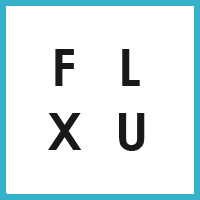




Laisser un commentaire